如何在 Linux 中建立 SSH 別名
如果你經常通過 SSH 存取許多不同的遠端系統,這個技巧將為你節省一些時間。你可以通過 SSH 為頻繁存取的系統建立 SSH 別名,這樣你就不必記住所有不同的使用者名稱、主機名、SSH 埠號和 IP 地址等。此外,它避免了在 SSH 到 Linux 伺服器時重複輸入相同的使用者名稱、主機名、IP 地址、埠號。
在 Linux 中建立 SSH 別名
在我知道這個技巧之前,我通常使用以下任意一種方式通過 SSH 連線到遠端系統。
使用 IP 地址:
$ ssh 192.168.225.22或使用埠號、使用者名稱和 IP 地址:
$ ssh -p 22 [email protected]或使用埠號、使用者名稱和主機名:
$ ssh -p 22 [email protected]這裡
22是埠號,sk是遠端系統的使用者名稱,192.168.225.22是我遠端系統的 IP,server.example.com是遠端系統的主機名。
我相信大多數 Linux 新手和(或一些)管理員都會以這種方式通過 SSH 連線到遠端系統。但是,如果你通過 SSH 連線到多個不同的系統,記住所有主機名或 IP 地址,還有使用者名稱是困難的,除非你將它們寫在紙上或者將其儲存在文字檔案中。別擔心!這可以通過為 SSH 連線建立別名(或快捷方式)輕鬆解決。
我們可以用兩種方法為 SSH 命令建立別名。
方法 1 – 使用 SSH 組態檔
這是我建立別名的首選方法。
我們可以使用 SSH 預設組態檔來建立 SSH 別名。為此,編輯 ~/.ssh/config 檔案(如果此檔案不存在,只需建立一個):
$ vi ~/.ssh/config新增所有遠端主機的詳細資訊,如下所示:
Host webserver HostName 192.168.225.22 User skHost dns HostName server.example.com User rootHost dhcp HostName 192.168.225.25 User ostechnix Port 2233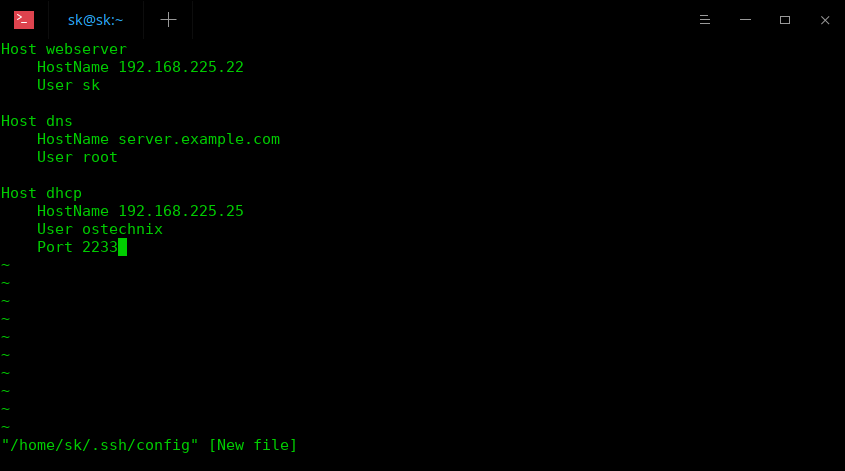
使用 SSH 組態檔在 Linux 中建立 SSH 別名
將 Host、Hostname、User 和 Port 設定的值替換為你自己的值。新增所有遠端主機的詳細資訊後,儲存並退出該檔案。
現在你可以使用以下命令通過 SSH 進入系統:
$ ssh webserver$ ssh dns$ ssh dhcp就是這麼簡單!
看看下面的截圖。
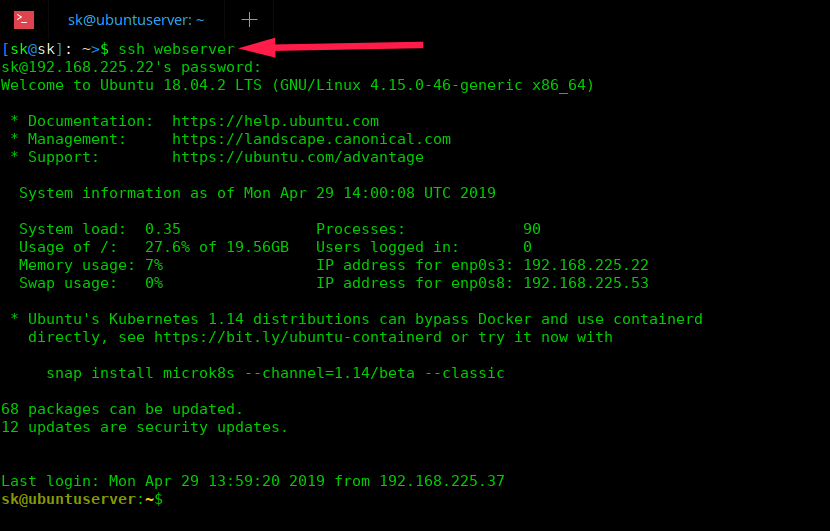
使用 SSH 別名存取遠端系統
看到了嗎?我只使用別名(例如 webserver)來存取 IP 地址為 192.168.225.22 的遠端系統。
請注意,這只使用於當前使用者。如果要為所有使用者(系統範圍內)提供別名,請在 /etc/ssh/ssh_config 檔案中新增以上行。
你還可以在 SSH 組態檔中新增許多其他內容。例如,如果你已設定基於 SSH 金鑰的身份驗證,說明 SSH 金鑰檔案的位置,如下所示:
Host ubuntu HostName 192.168.225.50 User senthil IdentityFIle ~/.ssh/id_rsa_remotesystem確保已使用你自己的值替換主機名、使用者名稱和 SSH 金鑰檔案路徑。
現在使用以下命令連線到遠端伺服器:
$ ssh ubuntu這樣,你可以新增希望通過 SSH 存取的任意多台遠端主機,並使用別名快速存取它們。
方法 2 – 使用 Bash 別名
這是建立 SSH 別名的一種應急變通的方法,可以加快通訊的速度。你可以使用 alias 命令使這項任務更容易。
開啟 ~/.bashrc 或者 ~/.bash_profile 檔案:
alias webserver='ssh [email protected]'alias dns='ssh [email protected]'alias dhcp='ssh [email protected] -p 2233'alias ubuntu='ssh [email protected] -i ~/.ssh/id_rsa_remotesystem'再次確保你已使用自己的值替換主機、主機名、埠號和 IP 地址。儲存檔案並退出。
然後,使用命令應用更改:
$ source ~/.bashrc或者
$ source ~/.bash_profile在此方法中,你甚至不需要使用 ssh 別名 命令。相反,只需使用別名,如下所示。
$ webserver$ dns$ dhcp$ ubuntu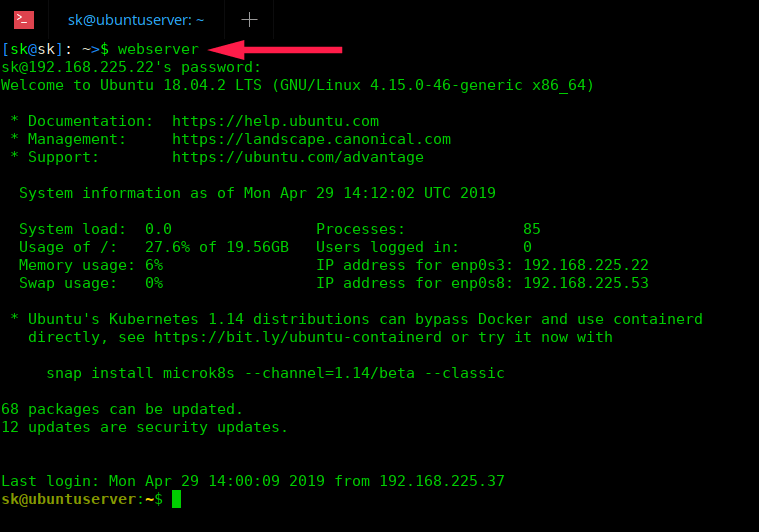
這兩種方法非常簡單,但對於經常通過 SSH 連線到多個不同系統的人來說非常有用,而且非常方便。使用適合你的上述任何一種方法,通過 SSH 快速存取遠端 Linux 系統。
建議閱讀:
- 允許或拒絕 SSH 存取 Linux 中的特定使用者或組
- 如何在 Linux 上 SSH 到特定目錄
- 如何在 Linux 中斷開 SSH 對談
- 4 種方式在退出 SSH 對談後保持命令執行
- SSLH – 共用相同埠的 HTTPS 和 SSH
目前這就是全部了,希望它對你有幫助。更多好東西要來了,敬請關注!
乾杯!